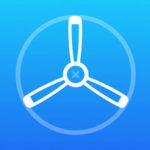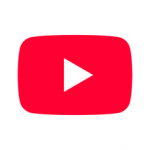ホーム画面のフォルダの形を丸くする方法を紹介するのですが、“脱獄”とは一味違った方法によってそれを実現します。もちろん、“脱獄”不要です!
やり方は簡単です。 “脱獄”する代わりに、“壁紙”を変更するだけです。ある特定の壁紙を設定することにより、iPhoneのホーム画面にあるフォルダの形に丸みを帯びた効果を適用します。言わば “フォルダ・アイコンが丸くなる壁紙”トリックです。
丸いフォルダアイコンを表示する前提条件
一応、以下のような定義があるようですが、そのままでも丸いフォルダアイコンになる場合もあるようです。
[視差効果を減らす]をオフに設定
設定アプリを開いて[一般]→[アクセシビリティ]で[視差効果を減らす]がオンになっている場合には、[視差効果を減らす]をオフ設定します。
「拡大表示」の表示を「標準」に設定
[設定]→[画面表示と明るさ]の「拡大表示」セクションの「表示」を「標準」にします。
iPhoneに丸いフォルダアイコンを表示する方法
Step1.「不思議なiPhone壁紙」サイトにアクセス
まずはじめに、「不思議なiPhone壁紙」サイトにアクセスします。
Step2.好きな画像を「カメラロール」に保存
「不思議なiPhone壁紙」サイトから、好きな画像をタップ、長押ししているとメニューが表示されます。メニューで「イメージを保存」をタップすると「カメラロール」に保存されます。
Step3.カメラロールで画像選択、「共有」アイコンをタップ
iPhoneの写真アプリを起動させ、カメラロールに移動して、先ほど保存した画像を選択します。左下の「共有」アイコンをタップします。
Step4.「壁紙に設定」をタップ
「共有」先メニューが表示されたら最下段の共有メニューから「壁紙に設定」をタップします。
Step5.「静止画」を選択して「設定」をタップ
設定画面が表示されたら、画面中央下に「静止画」「視差効果」選択アイコンがあることを確認、「静止画」を選択し、「設定」をタップします。
Step6.丸いフォルダアイコンを表示
これで完成です。ホーム画面で確認してみましょう。フォルダが丸いアイコンになっていますね。???なっていないものもありますね。“無脱獄”ですから愛嬌ということで…。
機種と壁紙サイズの組み合わせによって、フォルダが丸くなる範囲やならない場合もあるようです。ちなみに、上記のステップにはiPhone 6で試したものです。iOSのバージョンは「iOS 9.3.1」です。iPhone 6sで試したところ、丸いフォルダアイコンにはまったくなりませんでした。何通りも試してみましたが、変化なしです。6sでは一番上のフォルダだけ四角くなって、部分的に丸いフォルダ表示になるらしいのですが、すべて四角いままでした。
「不思議なiPhone壁紙」サイトでは、丸いフォルダアイコンになる機種をiPhone 6P、6、5、SE、4s、iPadと明記しています。また、iOSのバージョンは「9.3」推奨ですが、「9.3.1」でも出来ました。興味のある方はお試しください。いつもと違ったiPhone体験が出来ますよ。
こちらもチェック!